Mnoho herních klientů, ať už jsou to Steam, Battle.net nebo Origin, podporuje jejich automatické načítání při spuštění Windows a někteří dokonce dodávají s preferencí povolenou ve výchozím nastavení.
I když je to pohodlné, pokud je klient nainstalován na herním počítači - systému používaném výhradně pro hraní her - v jiných případech je to méně ideální.
Kromě zpomalení spouštění systému mohou herní klienti také provádět automatické akce, jako je stahování klientů nebo aktualizace her, když jsou spuštěny, což může mít dopad na další činnosti v počítači.
Nevýhodou znemožnění spuštění u herních klientů se systémem Windows je to, že musíte programy spouštět ručně kdykoli chcete hrát hry (pokud nevyužíváte herní zkratky pro přímé spuštění her).
Následující průvodce vás provede kroky nastavení Steam, Battle.net a Origin tak, aby již nebyly automaticky spuštěny v systému Windows.
Blokování páry

Steam je pravděpodobně nejoblíbenějším herním klientem pro Windows právě teď. Klient přidá "Steam Client Bootstrapper" ke spuštění operačního systému Windows ve výchozím nastavení.
I když zde můžete deaktivovat automatické spuštění Steamu, doporučujeme jej místo toho v aplikaci deaktivovat.
- Otevřete klienta Steam v počítači se systémem Windows.
- Z nabídky nahoře vyberte Steam > Settings .
- Po otevření okna nastavení vyberte Rozhraní .
- Po spuštění počítače odeberte zaškrtnutí z Run Steam .
- Klepnutím na tlačítko OK uložte změnu.
Tím se zabrání spuštění Steam v počítači se systémem Windows. Aby bylo možné používat klienta, musíte spustit Steam ručně.
Blokovat automatické spuštění Battle.net
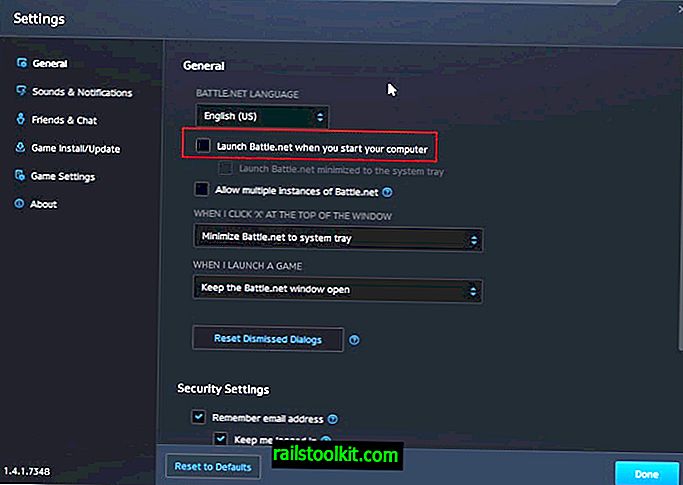
Battle.net je herním klientem pro všechny hry Blizzard. Funguje jako startér moderních her Blizzard a lodí s integrovaným obchodním a zpravodajským modulem.
Chcete-li klientovi Battle.net zakázat spouštění se systémem Windows, postupujte takto:
- Spusťte klienta Battle.net ve vašem systému nebo jej přeneste dopředu, pokud již běží.
- Klikněte na ikonu Battle.net v levém horním rohu obrazovky a vyberte nastavení.
- V části Obecné zrušte zaškrtnutí možnosti Spustit Battle.net při spuštění počítače.
- Klepnutím na tlačítko Hotovo uložte změnu.
Zablokujte autostart původu
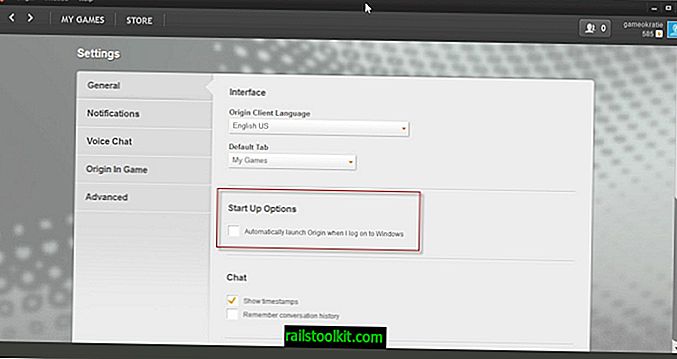
Původ je výchozí herní klient a obchod společnosti Electronic Arts, vydavatele her. Můžete si zakoupit EA publikované i jiné hry než EA pomocí Origin.
Chcete-li deaktivovat automatické spuštění klienta Origin v systému Windows, postupujte takto:
- Spusťte klienta Origin, pokud není spuštěn, nebo jej uveďte dopředu, pokud je spuštěn.
- Z horního menu vyberte Původ> Nastavení aplikace.
- V části Obecné zrušte zaškrtnutí políčka Automaticky spustit původ při přihlášení k systému Windows.
Nyní vy : Dáváte přednost automatickému spuštění herních klientů?














